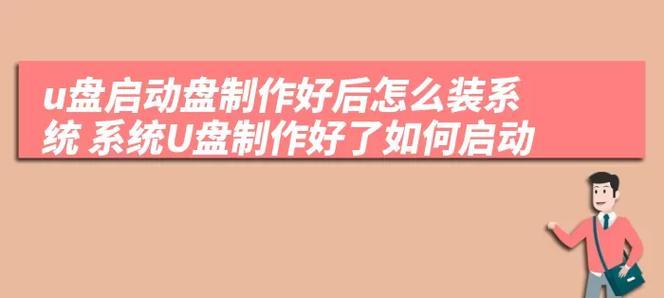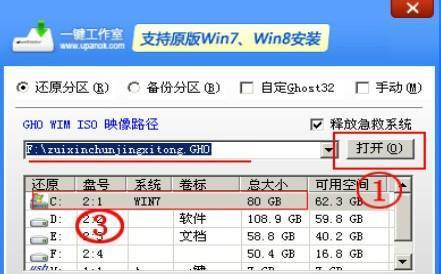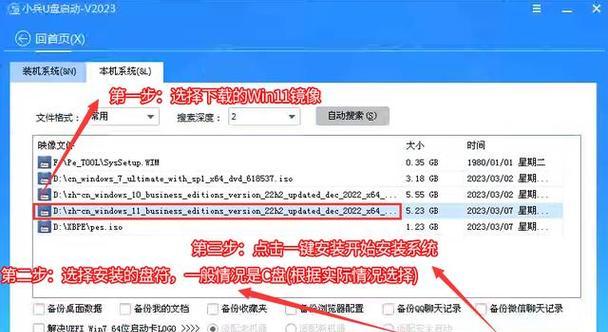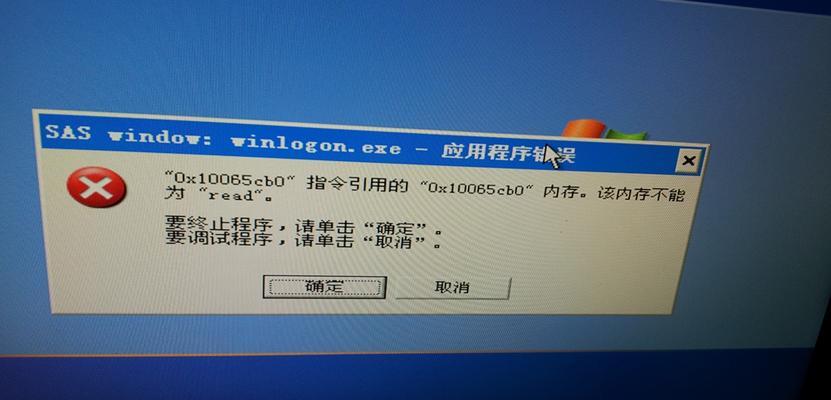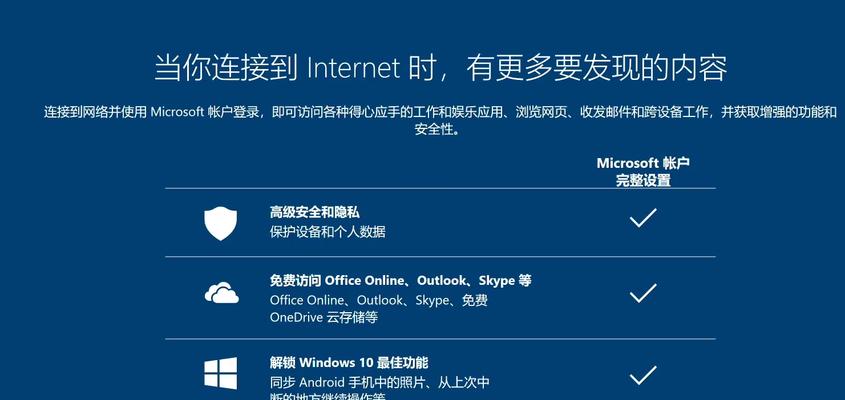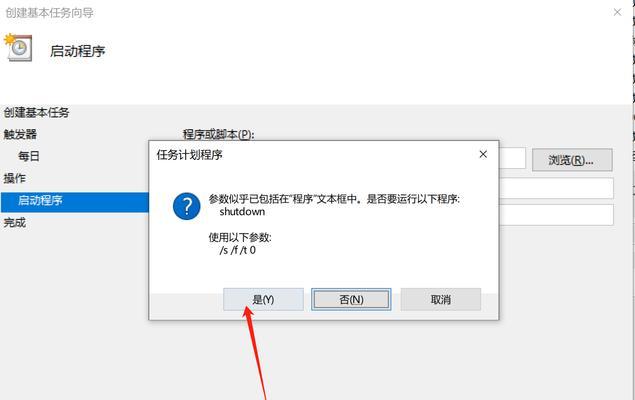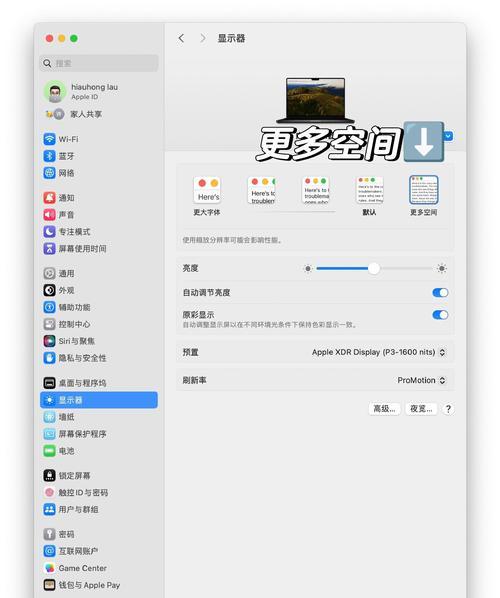随着计算机系统的不断更新和维护,制作U盘启动盘成为了一个常见而重要的技能。通过制作U盘启动盘,我们可以在计算机启动时直接从U盘中加载操作系统,使得系统维护和修复变得更加方便快捷。本文将为您详细介绍制作U盘启动盘的步骤,让您轻松掌握这一技能。
选择适合的U盘
首先要选择一款适合的U盘作为启动盘。优质的U盘具有较大的容量、较高的传输速度和良好的稳定性,这些特性对于制作U盘启动盘至关重要。
备份重要数据
在制作U盘启动盘之前,务必备份好U盘中的重要数据。制作启动盘需要格式化U盘,这将导致所有数据被删除,因此提前备份非常重要。
下载合适的启动盘制作工具
在制作U盘启动盘之前,需要下载一个适合的启动盘制作工具。常见的工具有Rufus、UniversalUSBInstaller等,选择一个符合自己需求的工具进行下载。
插入U盘并打开制作工具
将U盘插入计算机的USB接口,并打开已下载好的启动盘制作工具。在工具界面中,选择U盘作为启动盘的目标设备。
选择操作系统镜像文件
在制作工具的界面上,选择操作系统镜像文件,这是U盘启动盘中所需的操作系统文件,可以是ISO格式或其他支持的镜像格式。
设置分区和格式化
在制作工具中,设置好U盘的分区信息,并选择合适的文件系统进行格式化。通常情况下,使用FAT32文件系统能够兼容大多数计算机。
开始制作启动盘
在设置好分区和格式化后,点击启动盘制作工具中的开始按钮,开始制作U盘启动盘。这一过程可能需要一些时间,请耐心等待。
安装引导程序
制作启动盘的过程中,制作工具会自动安装引导程序到U盘中。这个引导程序将在计算机启动时加载U盘中的操作系统。
检查启动盘是否制作成功
制作完成后,及时进行检查,确认U盘启动盘是否制作成功。可以通过重新启动计算机,并选择从U盘启动来验证制作的启动盘是否正常工作。
保存启动盘制作工具和镜像文件
在确认制作成功后,及时保存好启动盘制作工具和镜像文件。这样,在将来需要重新制作启动盘或者更新镜像时,就能够轻松找到相关文件。
注意事项和常见问题
在制作U盘启动盘的过程中,可能会遇到一些注意事项和常见问题。比如,U盘容量过小、制作工具不兼容等。建议仔细阅读制作工具的帮助文档或者搜索相关教程来解决问题。
定期更新和维护启动盘
一旦制作成功,定期更新和维护启动盘非常重要。随着操作系统的更新和修复补丁的发布,更新启动盘中的镜像文件可以保持启动盘的最新性能和功能。
其他应用和技巧
除了用于系统维护和修复,U盘启动盘还有其他应用和技巧。比如,可以使用启动盘安装操作系统、创建便携式工具等。可以根据自己的需求和兴趣去探索更多可能性。
了解更多关于U盘启动盘的知识
制作U盘启动盘只是其中的一个环节,深入了解U盘启动盘的原理、应用和相关技术,将会使您在实际操作中更加得心应手。
通过本文的介绍,相信您已经掌握了制作U盘启动盘的详细步骤。制作U盘启动盘可以使系统维护和修复变得更加方便快捷,同时还可以开拓更多的应用和技巧。希望您能够充分利用这一技能,提高计算机使用的便利性和效率。